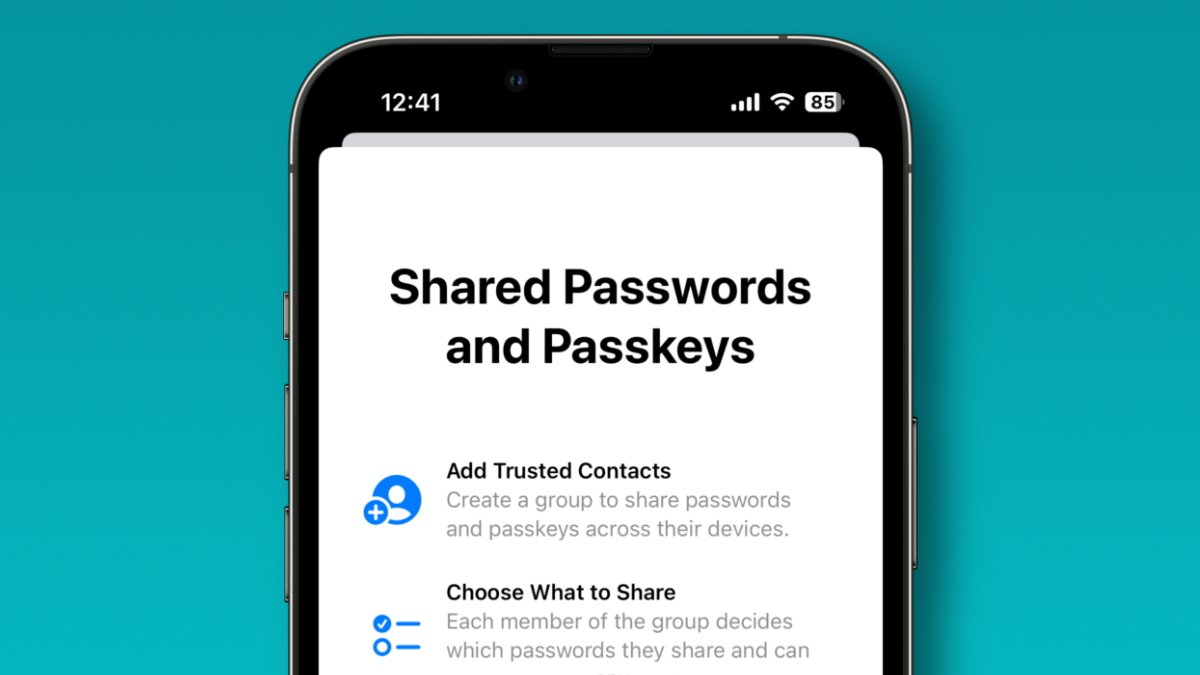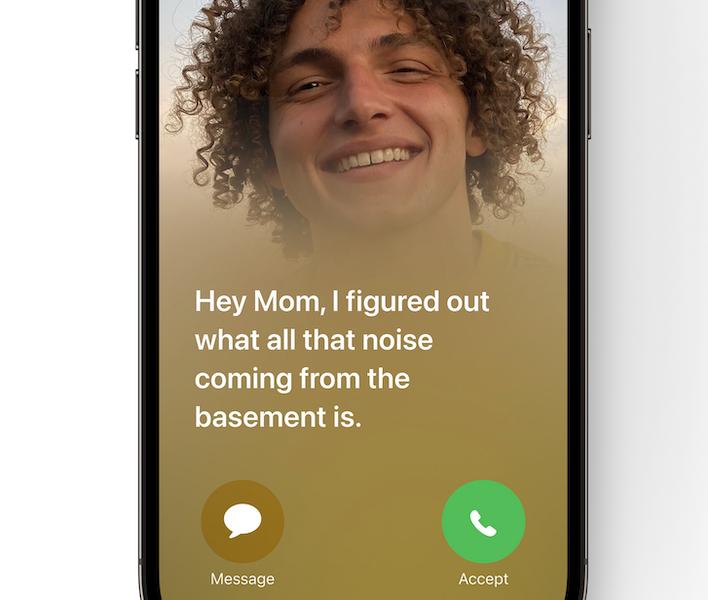Come Bloccare L'aggiornamento di iOS 18 in Corso O Scaricato?
 Lorenzo Adomani
Lorenzo Adomani- Aggiornato 2024-09-20 a Riparare iPhone
Dati i precedenti degli utenti di iPhone, come fermare l'aggiornamento di iOS 18 in corso sarà presto una domanda scottante. Reddit sta esplodendo di utenti alla ricerca di una soluzione per questo problema.
Se siete sulla stessa barca, la risposta che state cercando è a portata di mano. Questo articolo spiegherà come bloccare il profilo per l’aggiornamento di iOS su iPhone e iPad senza alcuno sforzo. Quindi, tuffiamoci.
- Parte 1: Cosa fare prima di interrompere l'aggiornamento di iOS 18 in corso?
- Parte 2: Come interrompere l'aggiornamento di iOS 18 in corso?
- Metodo 1: Interrompere l'aggiornamento di iOS in Impostazioni
- Metodo 2: Attivare la modalità aereo
- Metodo 3: Attivare il WiFi
- Metodo 4: Disattivare gli aggiornamenti automatici di iOS
- Parte 3: Come annullare l’aggiornamento a iOS 18 durante il download?
- Domande su come interrompere gli aggiornamenti in corso o scaricati
- Conclusioni
Parte 1: Cosa fare prima di interrompere l'aggiornamento di iOS 18 in corso?
Prima di iniziare ad esplorare come fermare l'aggiornamento di iOS in corso, è fondamentale controllare l'avanzamento del download per verificare se l'aggiornamento è iniziato.
È necessario aprire l'app Impostazioni sul dispositivo. Da lì, è necessario spostarsi su Generali e poi su Aggiornamento software. Questo vi aiuterà a controllare lo stato dell'aggiornamento.
Se lo stato appare come "Aggiornamento richiesto, " l'aggiornamento non è ancora iniziato e può essere interrotto riavviando il dispositivo. Tuttavia, se il download è iniziato o è già stato completato, i passaggi seguenti possono aiutarvi ad annullare il processo.
Parte 2: Come fermare l'aggiornamento di iOS 18 in corso?
Interrompere l'aggiornamento di iOS 18 mentre è in corso non è così complicato come sembra. I quattro metodi menzionati di seguito vi aiuteranno a scoprire come realizzare questa impresa.
Metodo 1: interrompere l'aggiornamento di iOS nelle Impostazioni
● Accedere all'applicazione Impostazioni e aprire Generali.
● Selezionare iPhone Storage.
● Quindi scorrere verso il basso fino a individuare il File di aggiornamento iOS e toccarlo.
● Fare clic su Elimina aggiornamento e confermare la scelta di cancellare l'aggiornamento in corso.

Metodo 2: Attivare la modalità aereo
Sapevate che se il vostro dispositivo è in Modalità aereo, può bloccare l'elaborazione di quasi tutte le applicazioni in background? Questo è ciò che rende questo metodo un altro ottimo esempio di come bloccare l'aggiornamento di iOS 18 in corso.
Ecco come funziona:
● Scorrete verso il basso dalla parte superiore della schermata iniziale fino a visualizzare il Centro di controllo sul vostro dispositivo.
● Toccare l'icona dell'aereo in modo che da trasparente diventi arancione. Ciò indica che è stata attivata la Modalità aereo del dispositivo.
● Ora controllate se lo stato di aggiornamento nell'applicazione Impostazioni è stato interrotto.
● Se l'opzione Scarica e Installa è evidenziata in blu, l'aggiornamento di iOS 18 è stato interrotto con successo.
Invece, è possibile attivare la Modalità aereo dall'app Impostazioni e seguire lo stesso ordine di passi sopra menzionato.
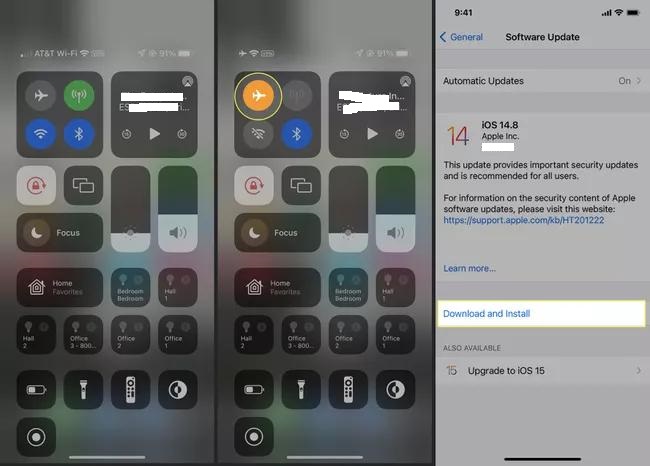
Metodo 3: Attivare il WiFi
L'attivazione del WiFi porta a risultati simili a quelli ottenuti attivando la Modalità aereo per interrompere il download dell'aggiornamento di iOS in corso, ma con alcune variazioni.
Ad esempio, lo spegnimento del WiFi interrompe solo le applicazioni che operano sul WiFi. Al contrario, l'attivazione della modalità aereo interrompe tutte le connessioni dati. Ecco come funziona.
● Andate su Impostazioni > WiFi e spostate la levetta verso sinistra.
● Seguire i passaggi sopra descritti per verificare se l'aggiornamento di iOS 18 è stato interrotto.
- .
Metodo 4: Disattivare gli aggiornamenti automatici di iOS
La disattivazione degli aggiornamenti automatici di iOS è un altro modo semplice ma efficace per interrompere gli aggiornamenti di iOS 18 sull'iPhone.
Ecco come si può fare:
● Aprire Impostazioni > Generali e selezionare Aggiornamento software dall'elenco delle opzioni.
● Toccare Aggiornamenti Automatici.
● Disattivare l'opzione Scarica aggiornamenti iOS spostando la levetta a sinistra.
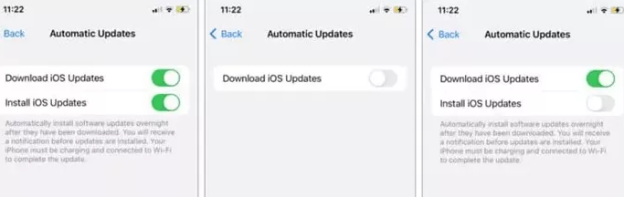
Parte 3: Come annullare l’aggiornamento a iOS 18 durante il download?
Oltre ai metodi sopra citati, un software di terze parti come UltFone Upgrade/Downgrade Tool può essere un modo sicuro e conveniente per annullare gli aggiornamenti di iOS 18 durante il download su iPhone o iPad.
Questo è il gestore all-in-one per tutti i dispositivi iOS e aiuta a risolvere complessi problemi di aggiornamento, downgrade e ripristino del sistema. Altre caratteristiche degne di nota sono:
● Effettua il downgrade da iOS 18 senza iTunes in modo semplice e automatico.
● Risolve 150+ problemi di sistema di iOS come il freeze su logo Apple, il bootloop senza perdita di dati.
● 1-Click per entrare e uscire dalla modalità di recupero su iPhone/iPad/iPod.
● Supporta tutte le versioni di iOS e i modelli di iPhone.
Video Guida su Come Annullare il Download di iOS 18
Ecco come UltFone Upgrade/Downgrade Tool può aiutarvi ad annullare iOS 18 durante il download.
Passo 1: Eseguire il programma e collegare l'iPhone. Fare clic su "Aggiornamento/downgrade di iOS" per iniziare.

Passo 2: Scegliere l'opzione "Downgrade" e poi scegliere il pulsante sottostante.

Passo 3: Attendere che il software scarichi il file del firmware più recente e inizi il processo di rimozione

Passo 4: Entro pochi minuti, verrà annullato con successo l’aggiornamento a iOS 18 durante il download. Fare clic su Fatto.

Domande su come interrompere gli aggiornamenti in corso o scaricati
1. Come si annulla l'aggiornamento di iOS 18?
Riavviare il dispositivo è un'ottima soluzione se l'aggiornamento non è ancora iniziato. Tuttavia, se l'aggiornamento è stato completato o è in corso, è possibile scegliere uno dei metodi sopra indicati per annullare l'aggiornamento di iOS 18.
2. Come si annulla l’aggiornamento a iOS 18 durante il download?
Gli stessi passi indicati sopra per fermare l'aggiornamento di iOS in corso su iPad possono essere applicati anche per iOS 18.
3. Cosa fare se iOS 18 è bloccato su Preparazione aggiornamento?
Per cominciare, provare a riavviare il dispositivo. Se non dovesse bastare, andate in Impostazioni - Generali - Archiviazione e utilizzo di iCloud - Gestisci archiviazione e toccate Elimina aggiornamento per risolvere il problema. Infine, se tutti i metodi falliscono, UltFone Upgrade/Downgrade Tool può essere un altro ottimo software per trattare problemi di sistema come questi.
Conclusioni
La data di rilascio di iOS 18 è dietro l'angolo; per questo, le persone sono entusiaste di provare la nuova versione. Ma cosa succede quando si scarica l'ultimo aggiornamento ma si cambia idea a metà strada?
Questo è il punto in cui la maggior parte degli utenti di iPhone rimane bloccata dalla domanda su come fermare l'aggiornamento di iOS 18 in corso. Naturalmente, come avrete visto in precedenza, ci sono diversi modi per farlo.
Tuttavia, vi consigliamo di utilizzare UltFone Upgrade/Downgrade Toolv per garantire la sicurezza del vostro dispositivo e prevenire la perdita di dati. Le sue funzioni di correzione sicura di problemi su iOS possono bloccare senza sforzo gli aggiornamenti di iOS 18 e altri problemi con il vostro iPhone in pochi minuti. Provatelo oggi stesso!
 Lorenzo Adomani
Lorenzo Adomani